Den største endringen som har definert utseendet til Windows 11 er den helt nye Start-menyen. Når du trykker på Windows-tasten på tastaturet, vil den vise deg appene og de siste filene på skjermen. Nå, hva om du ikke vil se de siste filene på Start-menyskjermen? Eller hvis du vil fjerne visse filer fra Start-menyen? Bare gå gjennom denne artikkelen, og du kan fjerne nylige filer fra Start-menyen på kort tid.
Hvordan deaktiverer du de siste elementene i Start-menyen?
Du kan enkelt fjerne den siste filseksjonen fra Start-menyen med en enkel innstilling.
1. Trykk først på Windows-tast + I nøklene sammen.
2. Klikk deretter på “Personalisering”Innstillinger.
3. Trykk på "på høyre sideStart”Innstillinger.
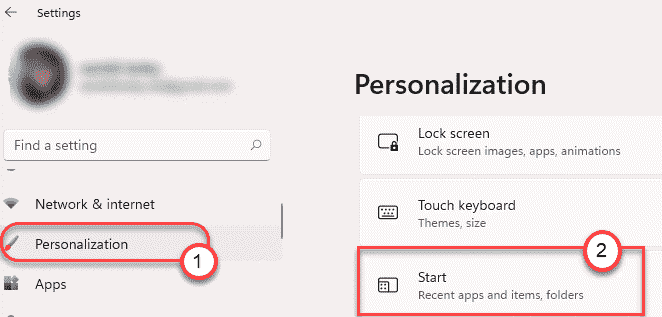
4. På samme side er det bare å veksle mellomVis nylig åpnede elementer i Start, Hopplister og Filutforsker”Innstillinger til“Av“.
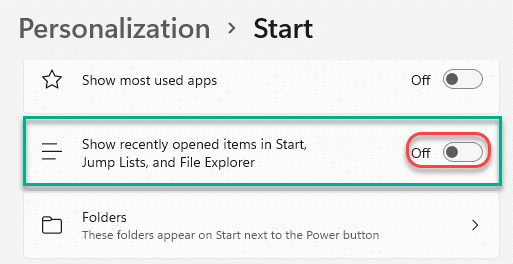
Bare lukk innstillingsvinduet. Åpne Start-menyen, og du vil se de anbefalte filene har dukket opp på Start-menyen.
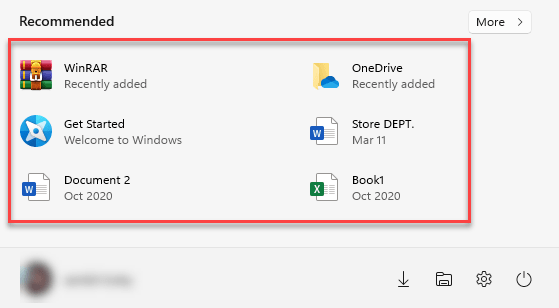
Vis / hiDE tilleggsmapper på Start
Du kan også slå på at de ekstra mappene vises eller forsvinner på Start-menyen.
1. Først åpner du Innstillinger.
2. Gå så denne veien, akkurat som før -
Personalisering> Start
3. Nå, rull ned og klikk på “Mapper“.
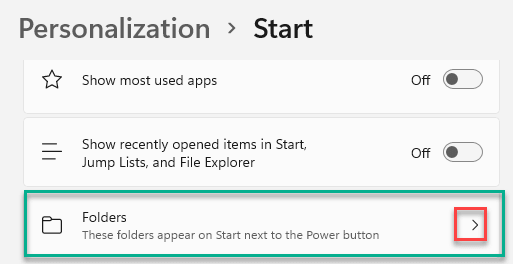
4. Bytt deretter 'På‘-Knappen ved siden av de spesifikke elementene du vil ha i Start-menyen.
5. På samme måte slår du av av de mappene du ikke vil se på Start-menyen.
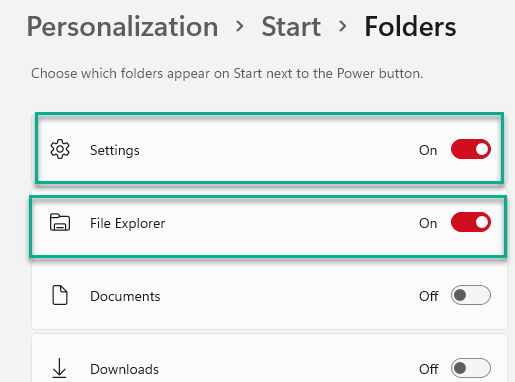
Lukk innstillingene.
Den nye Start-menyen vises slik på Start-menyen din -
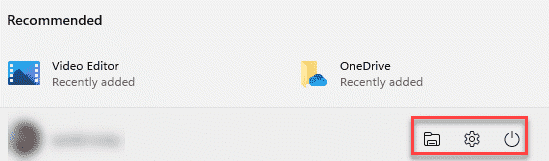
HVORDAN DU FJERNER DET VIKTIGE DOKUMENTET DET ANBEFALES
Nå, hva om du vil fjerne noen spesifikke mapper eller filer fra å ikke vises på Start-menysiden? Det er også en enkel måte å gjøre det på. På denne måten kan du
1. Bare trykk på Windows ikonet for å åpne Start-menyen.
2. På Start-menyen høyreklikker du på det aktuelle elementet du vil fjerne, og klikker på “Fjern fra liste“.
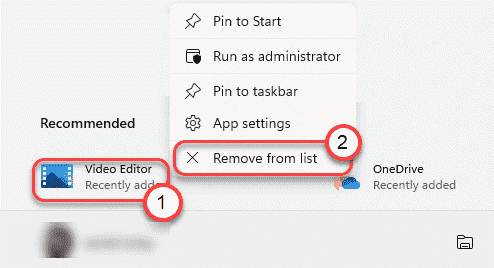
Gjenta den samme prestasjonen for andre ting du ikke vil ha på Start-menyskjermen.
Hvordan fjerne OneDrive-filer fra Start-menyen
Windows 11 integrerer flere online-funksjoner enn den forrige versjonen, og setter OneDrive-filene bare to klikk unna. Du finner OneDrive-filene dine fra Start-menyen. Men hvis du vil skjule noen bestemte private filer, bare følg disse trinnene -
1. Først klikker du på Start-ikonet på oppgavelinjen.
2. For å se flere OneDrive-filer, klikk på “Mer>”På venstre side avAnbefalt‘Tab.
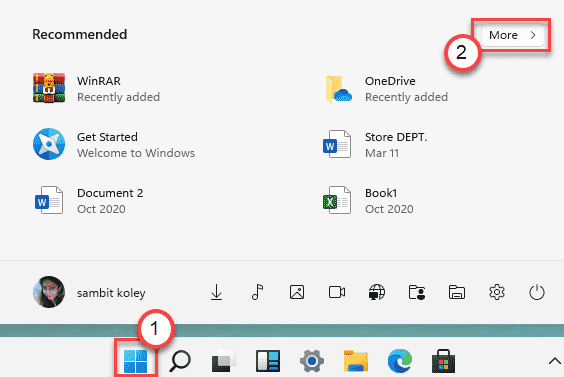
3. Dette viser deg listen over OneDrive-filer.
4. Bare høyreklikk på den aktuelle filen og klikk på “Fjern fra liste”For å slette elementet fra listen.
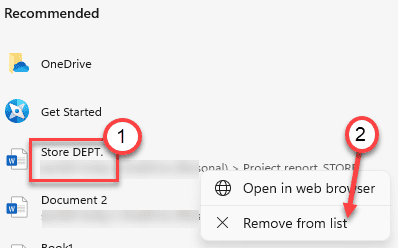
Dette vil fjerne den aktuelle filen fra Start-menyen.
Det er det! Du kan tilpasse startmenyen din etter eget ønske.


